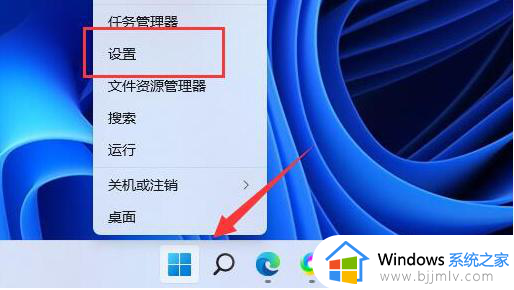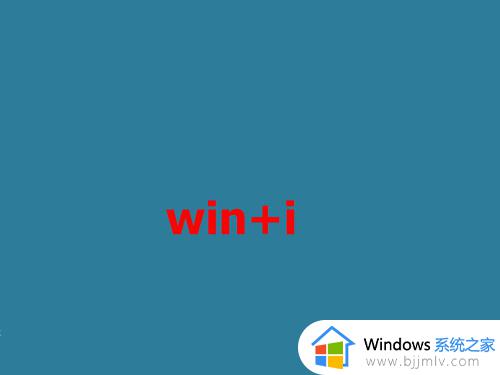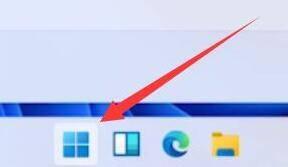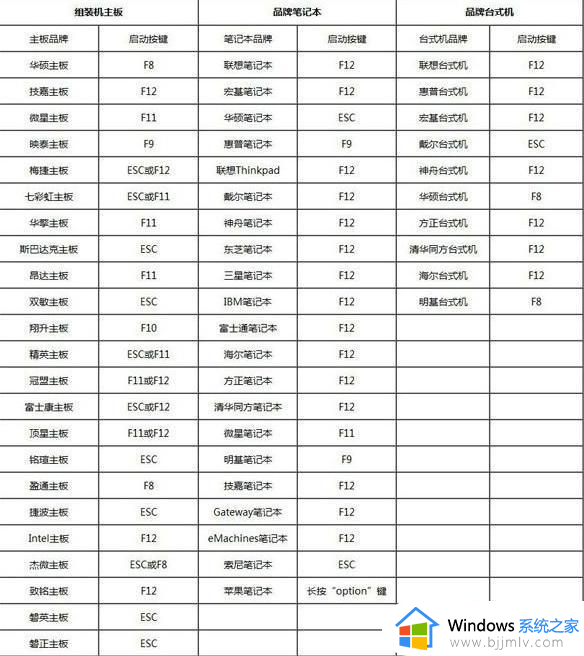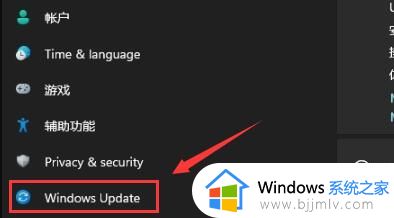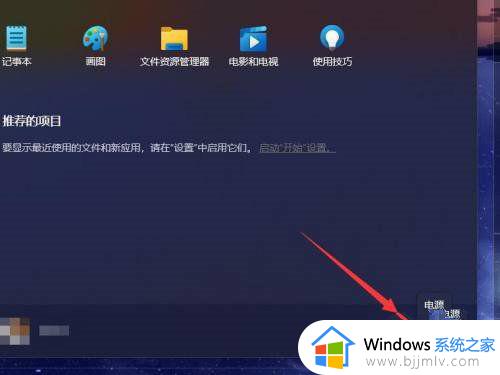win11高级启动如何进入 win11进入高级启动的步骤
更新时间:2022-11-02 16:29:53作者:qiaoyun
我们在使用win11系统的时候,经常会需要进行一些设置,有些设置是需要进入到高级启动的,可是有很多用户不知道高级启动如何进入,为了帮助到大家,今天就给大家详细介绍一下win11进入高级启动的步骤,欢迎大家一起来看看吧。。
具体操作如下:
1、首先,按键盘上的【 Windows 徽标键 + X 】,或右键点击任务栏上的【开始图标】,在打开的隐藏菜单项中,选择【设置】;
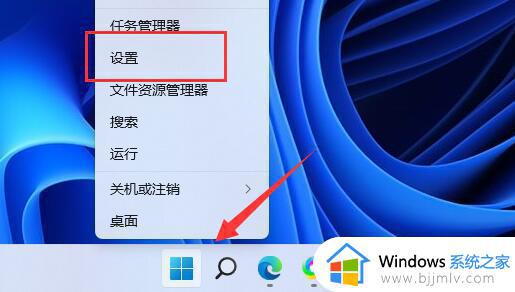
2、Windows 设置窗口,左侧边栏选择的是【系统】。右侧找到并点击【恢复(重置、高级启动、返回)】;
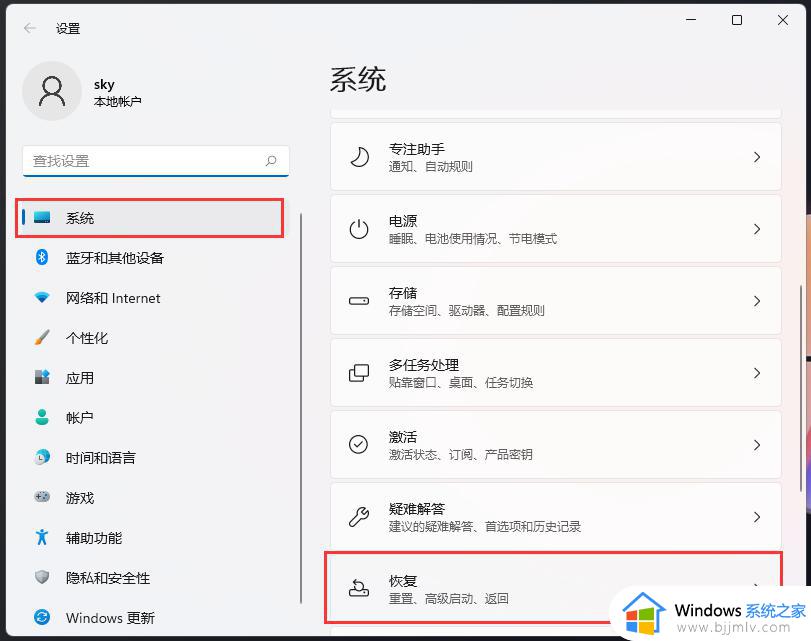
3、恢复选项下,点击高级启动(重启设备以更改启动设置。包括从光盘或U 盘启动)旁的【立即重新启动】;
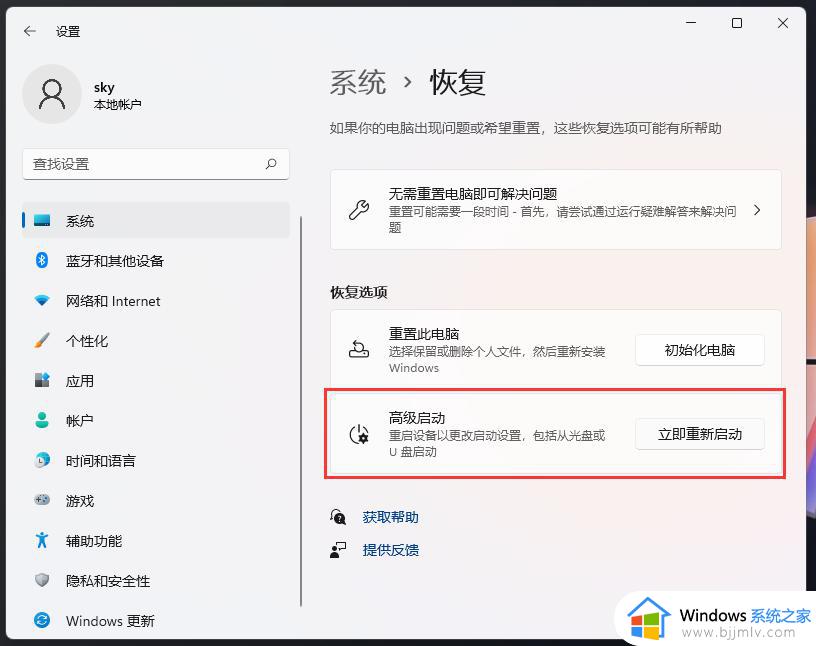
4、将重新启动设备,所以请保存工作,如果有未保存的工作,请务必先保存它,然后再继续。重启后,我们将显示可在其中更改启动设置的屏幕。点击【立即重启】;
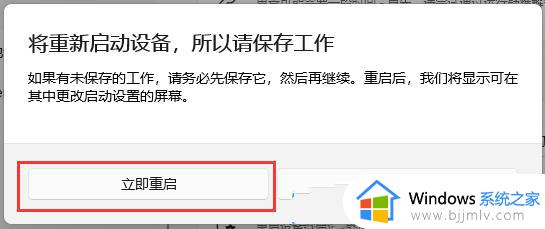
5、电脑重启后,就可以进入高级启动了。
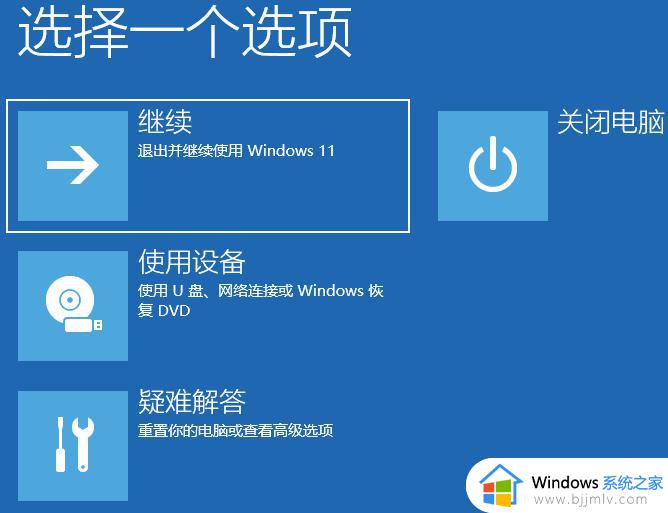
上述给大家讲解的就是win11高级启动如何进入的详细内容,大家可以学习上述方法来进入就可以了,希望帮助到大家。